Videók hatékony egyesítése és egyesítése a YouTube-on
"Össze akartam egyesíteni a már feltöltött YouTube-videóim közül kettőt, biztos vagyok benne, hogy ez lehetséges volt, de úgy tűnik, nem találom, hogyan kell csinálni. Tudna valaki segíteni ebben? Nem számít, hogy egyesítenie kell mások vagy saját maga által megosztott videókat, a YouTube semmilyen módon nem kínál ilyeneket. A videókat azonban letöltheti a merevlemezre, majd könnyedén egyesítheti őket. Ez az útmutató négyféle módon osztja meg Önt kombinálja a videókat a YouTube-on.
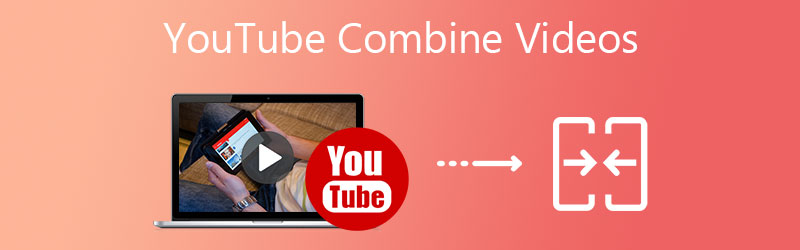
OLDAL TARTALMA
1. rész: Kombinálhatom a videókat a YouTube-on
Mint korábban említettük, a YouTube nem kínál semmilyen funkciót a videókombinációval kapcsolatban. A videók egyesítésének alternatív megoldása a YouTube-on az, ha letölti őket a számítógépre, majd összekapcsolja őket.
2. rész: Legjobb videofúzió több YouTube-videó egyesítéséhez
Miután letöltötted a YouTube-videókat a számítógépedre, még mindig szükséged van egy videofúzióra, hogy összekapcsold őket. Vidmore Video Converter csak a szükséges eszköz. Képes különböző formátumú YouTube videókat megnyitni, majd a minőség romlása nélkül egyetlen történetbe egyesíteni. Ennél is fontosabb, hogy különféle bónuszfunkciókat kínál, például konvertálja a YouTube-történetet más formátumba.
A legjobb YouTube-fúzió főbb jellemzői
- Kombináljon két vagy több YouTube-videót.
- Támogatja szinte az összes video- és hangformátumot.
- Az egyesített YouTube-videók konvertálása MP4, MOV, AVI stb.
Hogyan kombinálhatjuk a YouTube videókat PC-n / Mac-en
1. lépés: Telepítse a YouTube-fúziót
A legjobb YouTube-fúzió két verziót kínál, az egyiket PC-re, a másikat Mac-re. Telepítse a megfelelőt a számítógépére, és indítsa el. Kattints a Fájlok hozzáadása menü bal felső sarkában, és válassza a lehetőséget Fájlok hozzáadása vagy Mappa hozzáadása a letöltött YouTube-videók megnyitásához.

2. lépés: Egyesítsd a YouTube-videókat
A videó betöltése után mindegyiket szerkesztheti és megtekintheti. A YouTube-videók kombinálásához lépjen vissza a fő kezelőfelületre, és jelölje be a jelölőnégyzetet Egyesítés egyetlen fájlba az alján.

3. lépés: Exportáld az egész történetet
Ezután kattintson a gombra Összes konvertálása opciót a jobb felső sarokban, és válassza ki a megfelelő kimeneti formátumot. Ezután állítsa be a kimeneti mappát a Mentés ide terület. Végül kattintson a gombra Összes konvertálása gombra kattintva kezdeményezheti a kombinált YouTube-videó merevlemezére történő exportálását.

3. rész: A YouTube videók online kombinálása ingyen
Az asztali szoftverek mellett vannak olyan webalkalmazások is, amelyek képesek kombinálni a YouTube-videókat. Azonosítjuk a még működő alkalmazásokat, és az alábbiakban részletezzük.
1. módszer: Egyesítsen YouTube-videókat Vidmore Free Video Joiner Online segítségével
Vidmore Ingyenes Video Asztalos Online egy népszerű YouTube videokombinátor online. Más webalkalmazásoktól eltérően nincsenek korlátai, például fizetés, regisztráció, vízjel vagy fájlméret. Lehetővé teszi továbbá a kimenet felbontásának eldöntését és a kimeneti formátum megváltoztatását online egyesítés közben.
Főbb jellemzők
- Egyesítsd a YouTube-videókat online.
- Ingyenes és regisztráció nélküli.
- Konvertálja a YouTube-videókat más formátumokra.
Hogyan lehet egyesíteni a YouTube-videókat online ingyen
1. lépés: Nyissa meg a https://www.vidmore.com/free-video-joiner-online/ oldalt egy böngészőben, és kattintson a Fájlok hozzáadása a csatlakozáshoz gombot az indító letöltéséhez.

2. lépés: Amikor a rendszer kéri, töltse fel a YouTube-videókat, majd módosítsa a sorrendet kívánsága szerint. Állítsa be a videó kimenetet Felbontás és Formátum. A közösségi médiában való megosztáshoz jobb, ha az MP4-et választja kimeneti formátumnak.

3. lépés: Kattintson Egyesítés most gombra a YouTube-videók kombinálásának megkezdéséhez. Ha elkészült, töltse le a fájlt.

2. módszer: Hogyan kombinálhatjuk a YouTube-videókat a Clideóval
A Clideo egy másik online videokombinátor, amely online elérhető. Ingyenes verziót és fizetett terveket egyaránt biztosít. Több, legfeljebb 500 MB méretű fájlt egyesíthet ingyen. Sőt, jó hálózatra van szüksége; különben több mint fél órát vesz igénybe a videók feltöltése és egyesítése.
Főbb jellemzők
- Kombinálja a YouTube-videókat az idővonalon.
- Módosíthatja a képarányt, a háttérhangot és a formátumot.
- Videót menthet a Google Drive vagy a Dropbox oldalra.
Hogyan kombinálhatjuk a YouTube-videókat online
1. lépés: Látogasson el a https://clideo.com/merge-video oldalra böngészőjében, és jelentkezzen be fiókjába. Kattintson a gombra Válasszon fájlokat gombra, és töltsön fel YouTube-videókat a számítógépről, a Google Drive-ról vagy a Dropbox-ról.
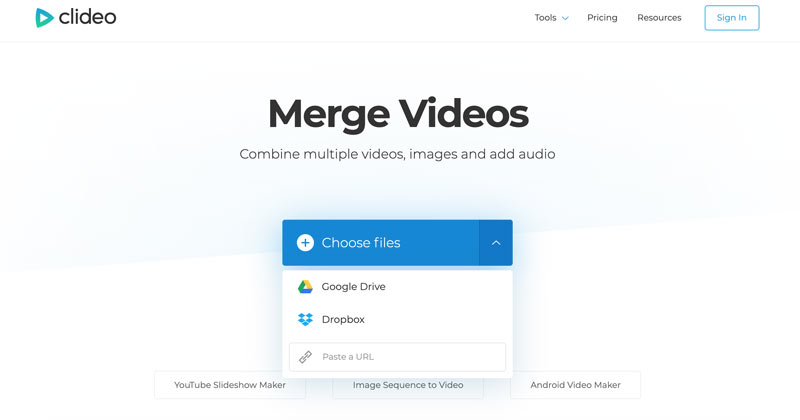
2. lépés: A feltöltés után a videók megjelennek az idővonalon. Most átrendezheti őket. A szerkesztőeszközök és a beállítások a jobb oldalon találhatók.
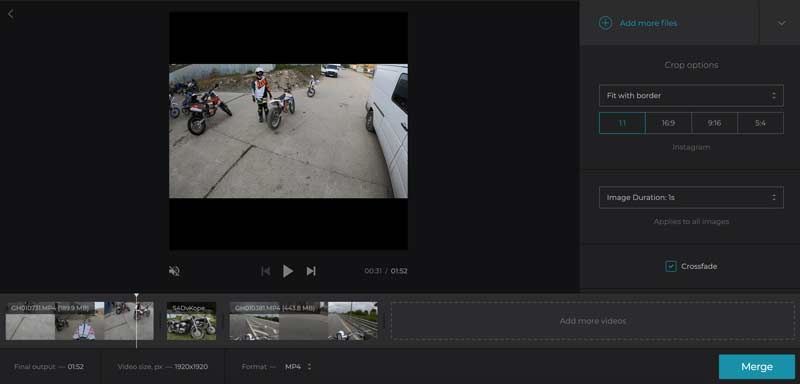
3. lépés: Tekintse meg az egész történetet, majd kattintson Összeolvad gombot, ha elégedett vagy.
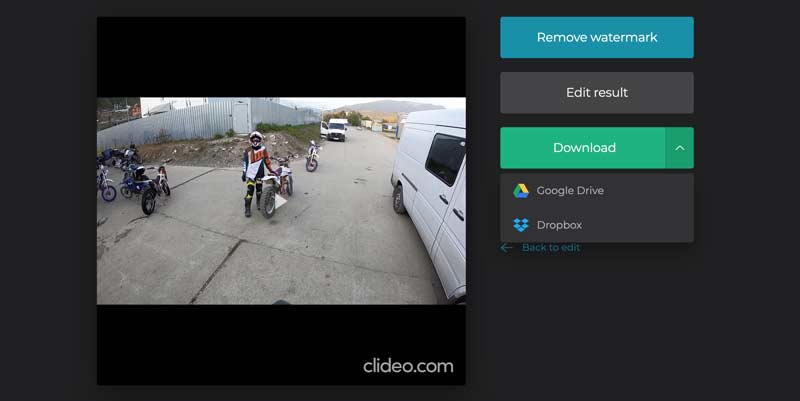
3. módszer: Hogyan lehet csatlakozni a YouTube videókhoz a Clipchamp-on
A Clipchamp egy webalapú videószerkesztő. A Clideo-hoz hasonlóan lehetővé teszi több YouTube-videó feltöltését és online kombinálását egy fiókkal. Ha le akarod tölteni a videót és eltávolítani a korlátozásokat, akkor fizetned is kell érte.
Főbb jellemzők
- Kombinálja a YouTube-videókat online.
- Támogasson különféle bemeneti forrásokat.
- A mentés előtt előnézeti az egész történetet.
A YouTube videók online egyesítése
1. lépés: Keresse meg a Clipchamp-et a böngészőjében, és nyissa meg a webalkalmazást. Hozzon létre egy fiókot, és indítson új projektet.
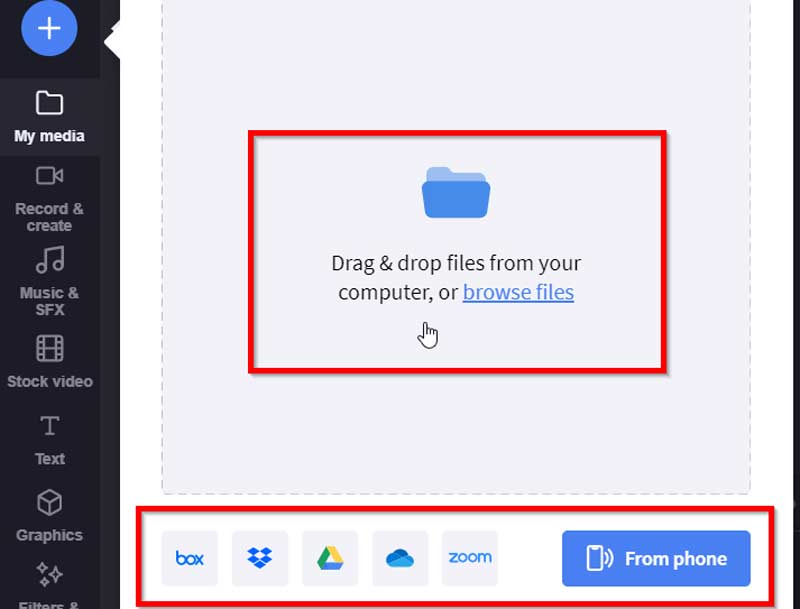
2. lépés: Kattintson a nagy + ikonra, majd töltse fel a YouTube-videókat számítógépéről, Dropbox-járól, Google Drive-járól vagy okostelefonjáról.
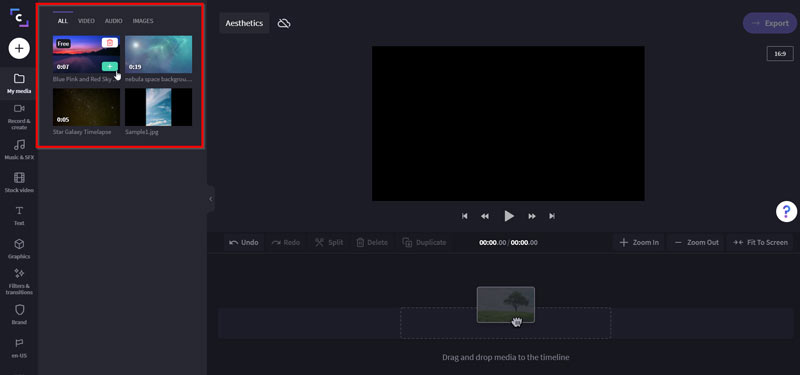
3. lépés: Húzza az első videót a könyvtárból az idővonalra, majd tegye ugyanezt más videókkal is. Ha az összes YouTube-videó el van rendezve az idővonalon, nyomja meg a gombot Játék ikonra.
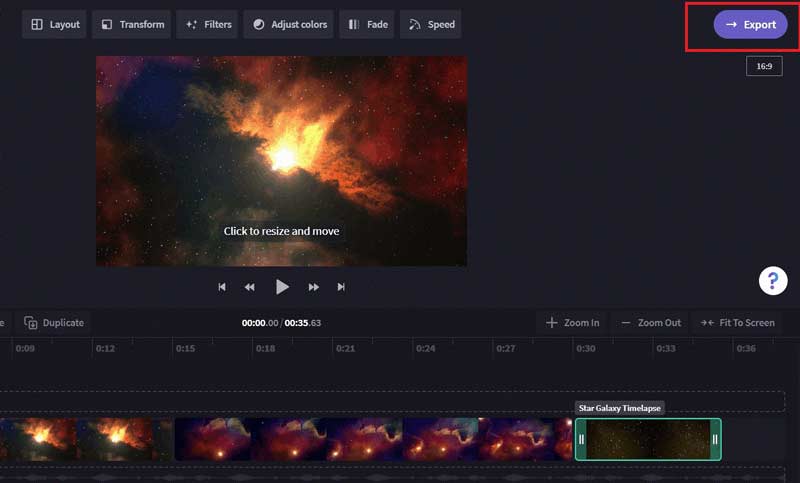
4. lépés: Kattints a Export gombot a jobb felső sarokban, és mentse vagy töltse le az eredményt.
4. rész: Gyakori kérdések a videók egyesítéséről a YouTube-on
Egyesíthetek lejátszási listáimat a YouTube-on?
A lejátszási listákat csak a YouTube Music alkalmazásban egyesítheti. A YouTube-on most nincs ilyen lehetőség.
Kombinálhatom mások YouTube-videóit?
Le kell töltenie a videókat a YouTube-ról, és egyesítenie kell őket a számítógépén.
Hogyan lehet egyesíteni a YouTube-csatornákat?
Különálló YouTube-csatornákat nem lehet egyesíteni vagy összekapcsolni, de manuálisan újra feltöltheti videóit ugyanarra a csatornára.
Következtetés
Most legalább négyféleképpen kell elsajátítania a YouTube-videók kombinálását az asztalon vagy az interneten. Ne feledje, hogy nem minden internetes videoalkalmazás használható szabadon. Néhányan vízjelet adnak a videódhoz, például a Clideo. A kiváló kimeneti minőség érdekében azt javasoljuk, hogy a Vidmore Video Converter segítségével tegye meg számítógépén. Támogatja az MPG, AVI vagy más videofájlok egyesítését is. Több kérdés? Kérjük, hagyjon üzenetet a bejegyzés alatt.
Videó szerkesztés
-
Videó egyesítése
-
YouTube-videók szerkesztése
-
Trim videó


